WindowsおよびMacでID3タグを編集してメタデータ情報を書き込む方法
ID3は、MP3オーディオファイルに情報を格納するために使用されるメタデータコンテナーです。 すべてのオーディオファイルを見つけやすくするために重要です。 ID3タグから、曲のタイトル、アーティスト、アルバム、年、コメント、ジャンル、監督、説明、トラック番号などを知ることができます。 情報を追加、削除、または更新する場合は、MacおよびWindowsでMP3タグを編集して、簡単に変更できます。 どのID3タグエディタが使用に適していますか? 方法がわからない場合 ID3タグを編集 お使いのコンピュータの情報を読んで、詳細な手順を取得するために読み続けることができます。

パート1:ID3タグエディターでID3情報を編集する方法
組み込みのメディアメタデータエディターがあります。 Tipardビデオコンバータ究極。 技術的な背景がなくても、ID3タグを完全に制御できます。 クリック内のビデオまたはオーディオ情報の編集がサポートされています。 直感的で適切に設計されたインターフェースは、すべてのユーザーにとって使いやすいものです。 さらに、プログラム内のメディアファイルを変換、トリミング、圧縮、編集することができます。
- 1.ビデオまたはオーディオファイルのメタデータ情報を編集します。
- 2.カバー、名前、アーティスト、アルバム、トラック、作曲家、ジャンルなどを含むID3タグを追加または削除します。
- 3. MP3、WMA、ASF、WMV、WAVなどのメディアファイルのID3タグを編集します。
- 4. Windows 3 / 10 / 8.1/8 / Vista / XPおよびMac OS X 7以降でID10.5タグを修正します。
つまり、WindowsやMacを使用している場合でも、市場で見つけることができる最高のiMovie MP4コンバーターです。
ステップ 1Tipard Video Converter Ultimateを起動します。 クリック ツールボックス 上部のツールバー。 次に選択します メディアメタデータエディター ID3タグエディタにアクセスします。

ステップ 2巨大な+アイコンをクリックして、サポートされているファイルをプログラムに追加します。 インポートしたファイルのメタデータ情報を直接取得できます。
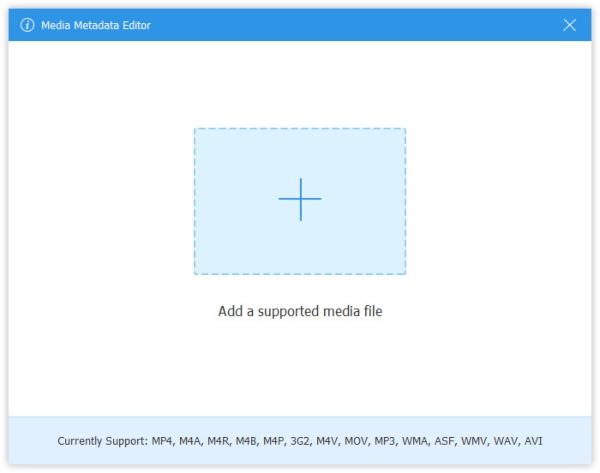
ステップ 3アルバム、ファイル名、アーティスト、カバー、ジャンル、年、トラック、コメントなど、ID3タグを好きなように編集できるようになりました。 後で、 Save ID3タグの変更を保存します。 ここでMP3ファイルにメタデータを追加することもできます。

ステップ 4クリックすることができます すべて変換 MP3ファイルを直接エクスポートします。 または、他の編集ツールやカスタマイズツールを適用して、ファイルの見栄えを良くすることもできます。

パート2:iTunesでID3タグを編集する方法
iTunes ID3エディターにもなります。 コンピュータ上のiTunesでID3タグを変更できます。追加のツールは必要ありません。 WindowsとMacの両方のユーザーがID3タグを無料で編集できます。 ちなみに、Windows 10のメディアタグはWindows Media Playerでも編集できます。
ステップ 1iTunesを開きます。 リストから変更するMP3ファイルを選択します。 次に選択します 情報を見る 編集 リスト。
ステップ 2ポップアップで インフォ ウィンドウでは、すべてのメタデータ情報の概要を確認できます。
ステップ 3曲、アーティスト、アルバム、作曲家など、MP3ファイルのID3タグをiTunesで編集します。
ステップ 4MP3 ID3タグが正しいかどうかを確認します。 ついにクリック OK iTunesを使用してID3タグを確認および更新します。
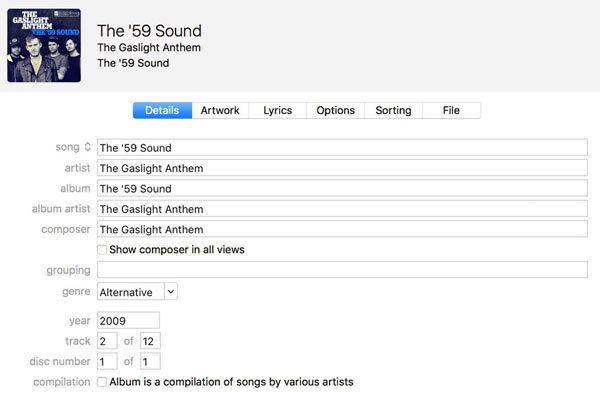
パート3:AudacityでID3タグを編集する方法
Audacityは、Windows、Mac、Linuxユーザー向けの無料のオープンソースデジタルオーディオエディターです。 Audacityにはメタデータタグエディターが組み込まれています。 ID3タグは簡単に作成、変更、保持、または削除できます。
ステップ 1 選択する メタデータエディタ File Audacityのリスト。
ステップ 2ID3タグ編集ウィンドウでは、タイトル、アルバム、アーティスト、トラック番号、ジャンル、年を入力または変更できます。
ステップ 3あなたは展開することができます その他 リストにタグを追加します。 テンプレートとしてID3タグを作成することがサポートされています。
ステップ 4 クリックします AudacityでMP3音楽ファイルのタグを編集します。
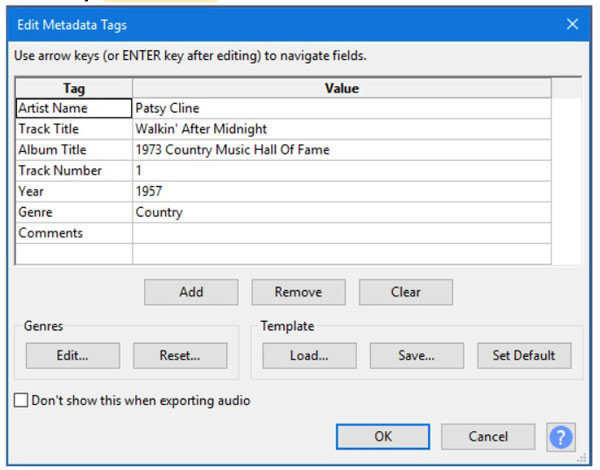
パート4:ID3タグの編集に関するFAQ
iTunesで曲のID3タグを編集できないのはなぜですか?
すべてのオーディオファイルにアクセスできるわけではありません。 一部のファイルは、プラットフォームまたは発行元によって制限されています。 特定の曲が編集できないことがわかります。 問題を解決するために、あなたは選ぶことができます Finderで表示 右クリックメニューから。 それが付与されていることを確認してください 読み書き 特権。 そうして ロック チェックボックスをオフにする必要があります。
AndroidでMP3タグを変更するにはどうすればよいですか?
携帯電話で音楽ファイルのID3タグを編集するには、Star Music Tag Editor、Automatic Tag Editorなどを使用できます。 MP3タグエディターアプリに画面上のチュートリアルがあります。
MP4メタデータタグの編集にどのソフトウェアをお勧めしますか?
MP4メタデータエディターを探している場合は、Tipard Video Converter Ultimate、3Delite、File Explorerなどを使用できます。
ビデオまたはオーディオファイルのメタデータ情報を作成、追加、または削除する場合でも、ここで詳細な手順を取得できます。 MacとWindowsでID3タグを編集するのは、これですべてです。 この記事が役に立った場合は、それを共有してより多くの人々を助けてください。







